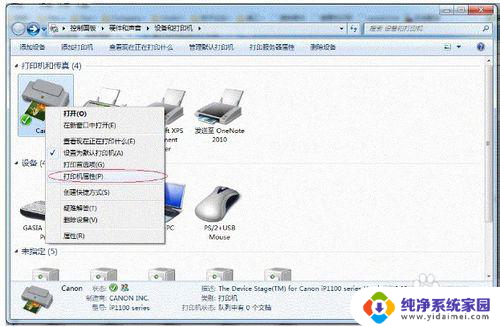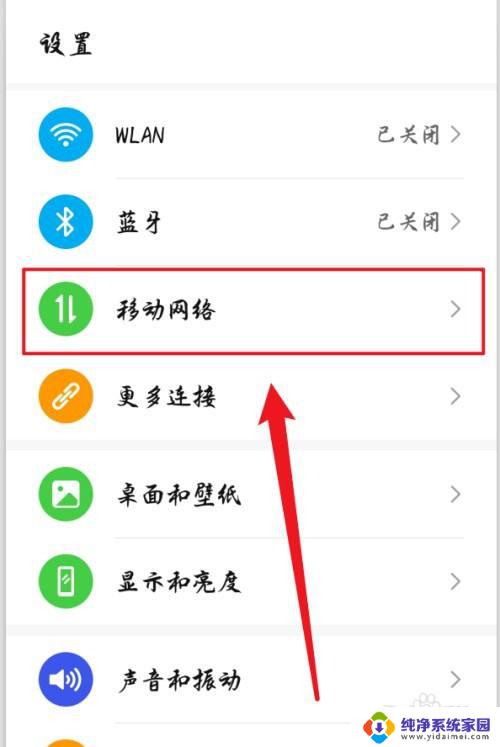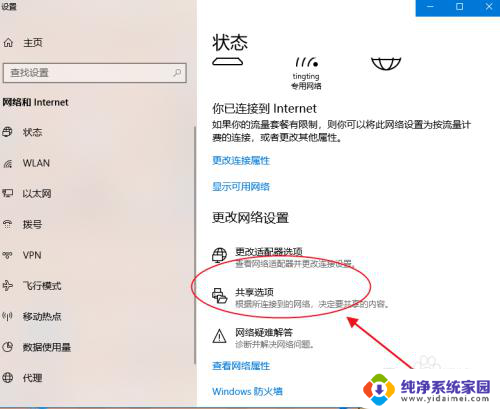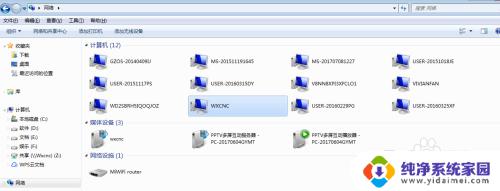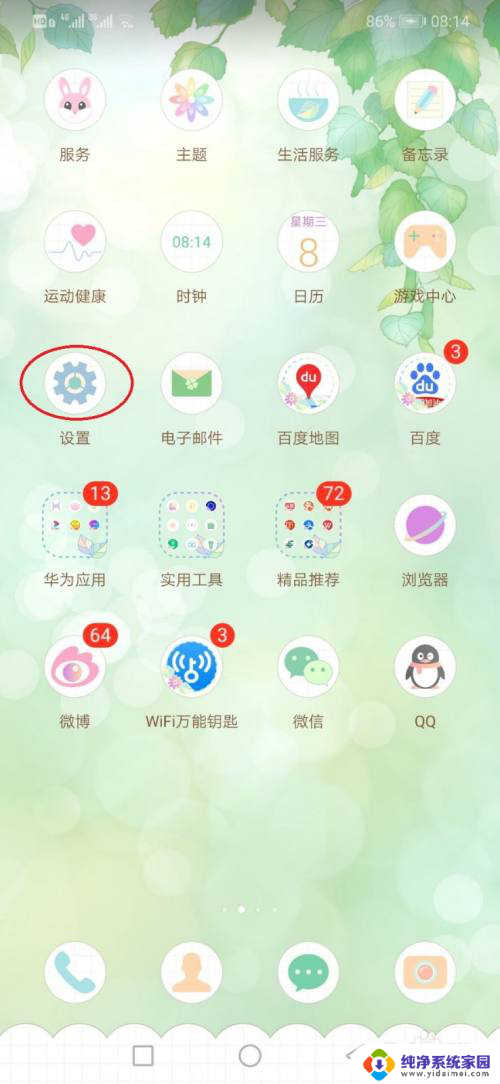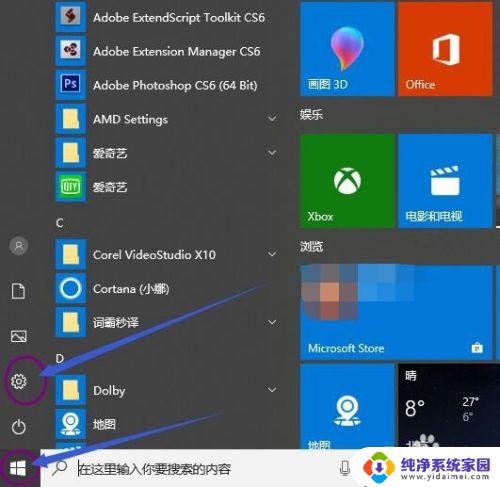打开共享网络 开启电脑共享网络权限的详细教程
更新时间:2023-12-14 11:46:55作者:yang
在现代社会中共享网络成为了我们日常生活中不可或缺的一部分,通过共享网络,我们可以方便地与他人进行通信、分享资源和获取信息。为了实现共享网络的功能,我们需要了解如何打开共享网络并开启电脑共享网络权限。本文将为大家详细介绍这一过程,帮助大家轻松掌握共享网络的使用技巧。无论是在家中还是在办公场所,通过掌握共享网络的知识,我们可以更加便捷地利用网络资源,提高工作效率和生活质量。
具体方法:
1.首先点击电脑桌面中的计算机。

2.然后点击打开控制面板。
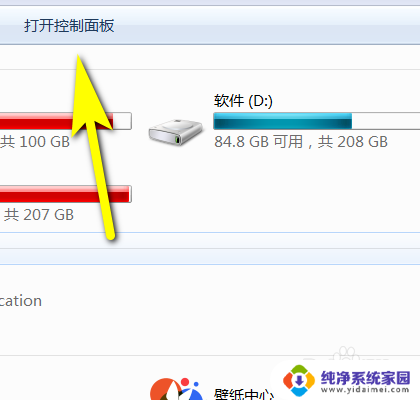
3.接着点击网络和共享中心。
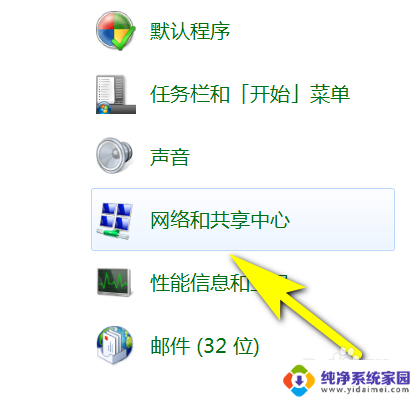
4.然后点击更改高级共享设置。

5.接着点击网络右侧的向下图标。
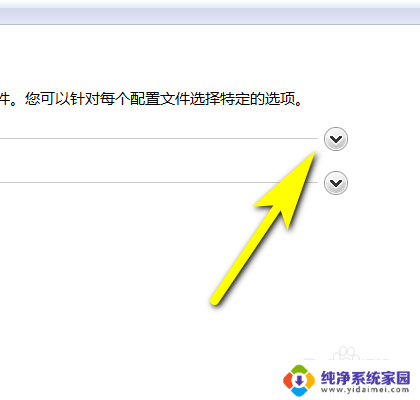
6.最后点击启用共享以便可以访问网络的用户读取。
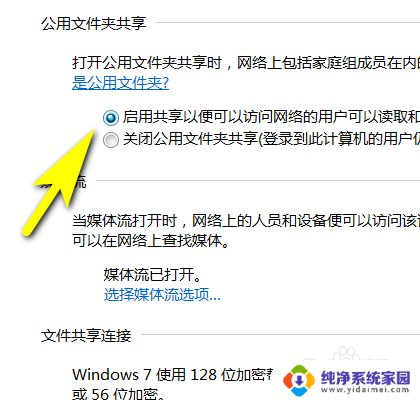
以上就是打开共享网络的全部内容,还有不清楚的用户可以参考以上步骤进行操作,希望对大家有所帮助。